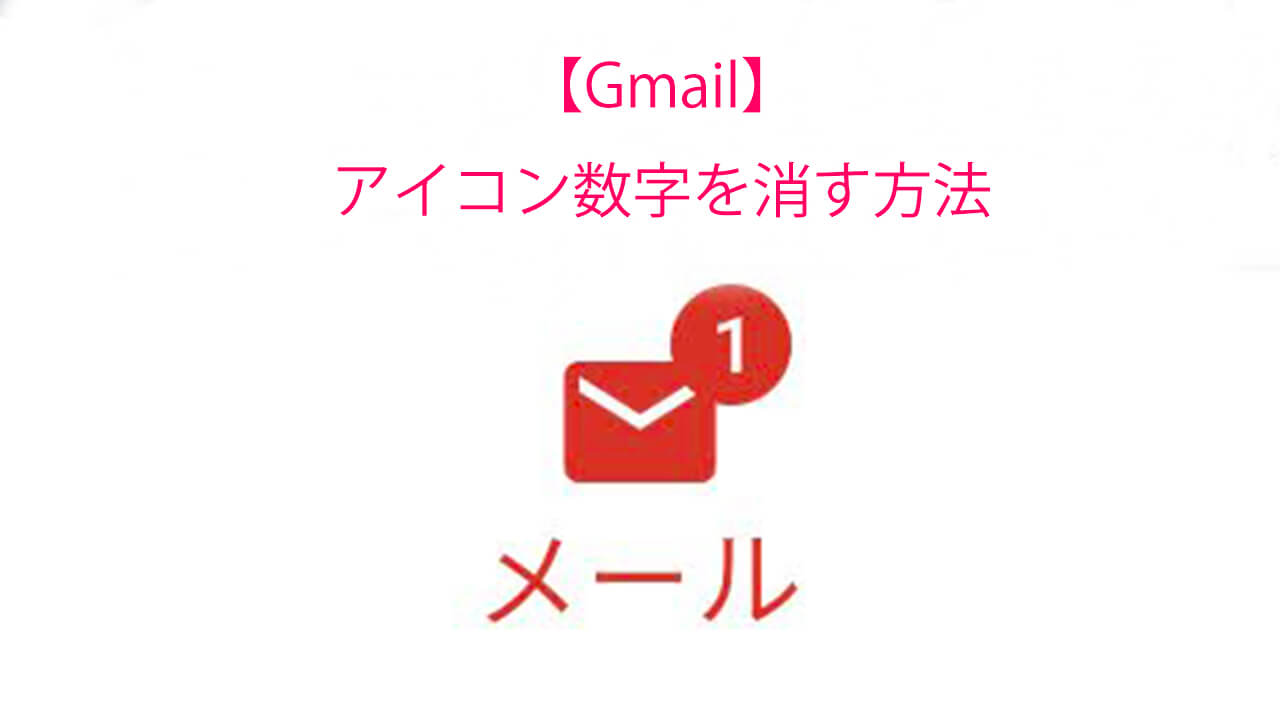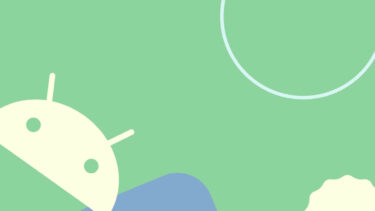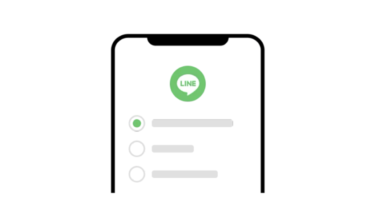Gmailアプリの数字アイコンバッジが消えない。未読メールが見当たらないのに数字が消えない場合の対処法を紹介
Gmailアプリ画面下の「メール」のマークの数字やiPhoneのホーム画面Gmailアイコンの数字の消す方法と数字の意味を解説します。
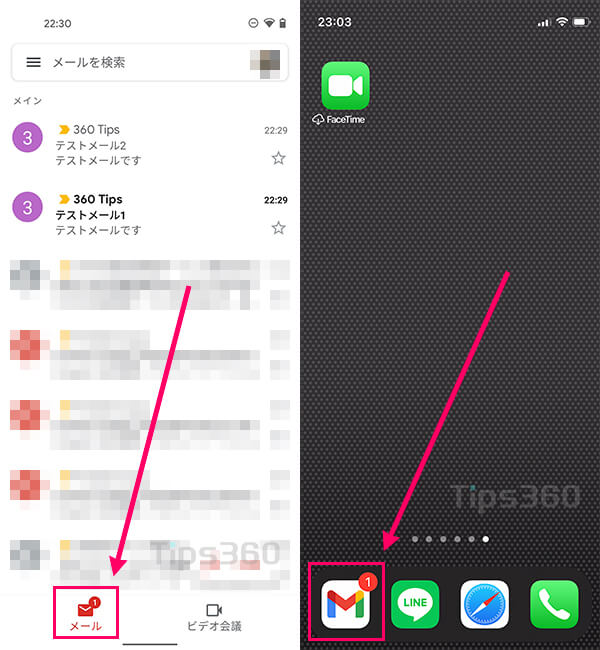
数字の意味
アイコンの数字やメールマークの数字は未読メールの数です。
新規受信メールが届いた場合に表示されます。
しかしGmailアプリがアップデートされて、今までは表示されていなかったのに急に表示されるようになったと気付く人もいるでしょう。そんな場合過去の未読メールをそのままにいた場合などにすごい数の数字が表示されて驚く場合もありと思います。
数字表示を消すには
数字表示を消すにはシンプルに未読メールを既読にすることです。
未読メールは文字が他のメールと比較して太く表示されているのが未読メールですので、メールを開いて確認し既読します。
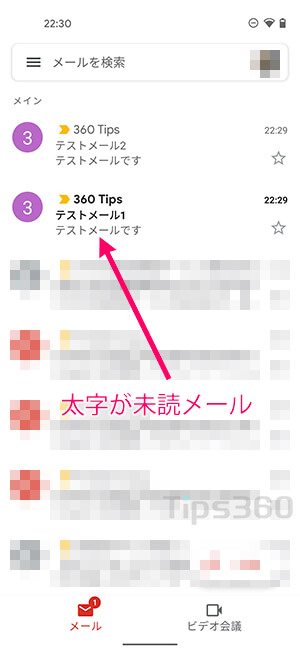
一気に消すことはできる?
残念ながらAndroidスマホ版、iPhone版ともに未読メールだけを全選択できる機能はありません。
複数選択して既読にはできるので、一つ目をロングタップ二つ目以降は左側のマークをタップして選択します。
そして右上のメールが開封したマークを押すと選択したメールが全て既読になります。
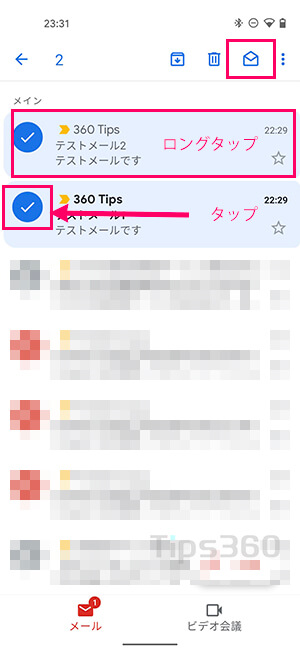
既読にしても数字が消えない
未読メールを既読にしたのに数字がまだ残っている場合は過去の古いメールなどにまだ未読メールが残っている可能性があります。
しかし古すぎたり、受信メールが大量にあるとスクロールして探すのも困難ですね。
そのような場合には検索機能を使って未読メールだけを探します。
Gmail画面上部の「メールを検索」に「is:unread」と入力し検索すると未読メールが検索出来ます。
検索したメールを既読にして数字が消えるか確認してください。
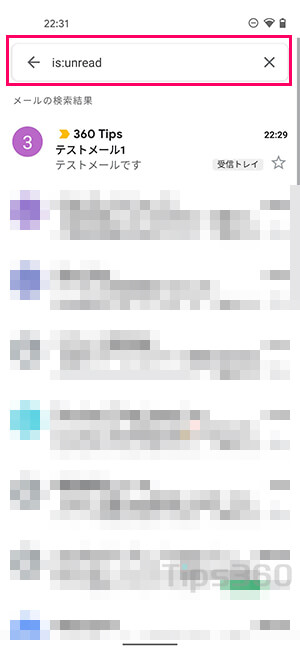
それでも消えない
検索して全ての未読を既読にしても消えない場合がまれにあります。Gmailアプリ動作やスマホの動作が不安定な可能性が考えられます。特にAndroidスマホではよくある現象です。
その場合は以下を順に試してください。
・Androidスマホ、iPhoneを再起動
・PlayストアやAppStoreでGmailアプリの更新やアップデートを確認し最新バージョンにする
・Gmailアプリを一旦アンインストールして再インストールする
ここまで行って改善しない場合は通信の安定した場所で再度確認してください。Gmailはクラウドメールなので通信が不安定な場合は反映されない場合があります。Wi-FiやLTE、5G回線の電波強度安定した場所で確認してください。
今回Gmailアプリの数字の消しかたや意味、トラブル対処方を紹介しました。